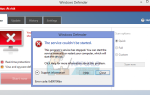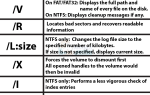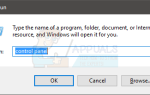Содержание
Skype — это телекоммуникационное программное обеспечение, которое специализируется на предоставлении видеочата и голосовых вызовов пользователям по всему миру. В настоящее время Microsoft владеет Skype и предоставляет поддержку для различных платформ.
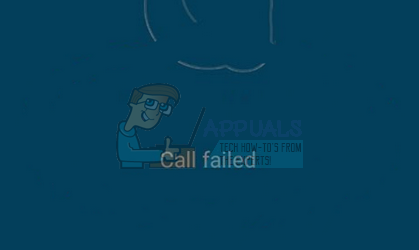
Многие пользователи сталкиваются с проблемой сбоя их звонков, когда они пытаются связаться с кем-то через Skype. Эта проблема может сохраняться из-за ряда причин, таких как неисправное оборудование, посторонние приложения, мешающие работе вашего антивируса, блокирующие службы Skype, устаревшие драйверы и т. Д. Мы перечислили ряд способов решения этой проблемы. Взглянуть.
Решение 1. Обновление Skype
Если на вашем компьютере установлена более старая версия Skype, рекомендуется как можно скорее обновить ее до последней версии. Как все мы знаем, Windows продолжает выпускать обновления для своей операционной системы и параллельно с ней также предоставляет обновления для своего приложения (Skype). Если они оба не синхронизированы, это может стать проблемой для многих пользователей. Кроме того, в новом обновлении приложения есть множество исправлений ошибок. Вы можете легко скачать последнюю версию Skype с официального сайта Microsoft.

Загрузите исполняемый файл в доступное место и удалите установленную на данный момент версию Skype, используя «Программы и компоненты» (нажмите Windows + R и введите «appwiz.cpl»). После удаления запустите новый исполняемый файл и установите последнюю версию.
Решение 2. Отключение антивирусного программного обеспечения и брандмауэра
Мы можем попытаться отключить ваш брандмауэр и проверить, если процедура перезагрузки. Брандмауэр Windows контролирует ваши входящие и исходящие интернет-данные и пакеты. Он также блокирует некоторые соединения или некоторые приложения от установки, если они не соответствуют его критериям. Вам следует также отключить любое антивирусное программное обеспечение, которое включено на вашем компьютере.
- Нажмите кнопку Windows + R, чтобы открыть приложение «Выполнить». В диалоговом окне введите «контроль». Это откроет панель управления вашего компьютера перед вами.
- В правом верхнем углу появится диалоговое окно для поиска. Написать брандмауэр и нажмите на первый вариант, который появляется в результате.
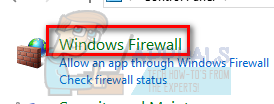
- Теперь на левой стороне, выберите опцию, которая говорит:Включить или выключить брандмауэр Windows». Благодаря этому вы можете легко отключить брандмауэр.
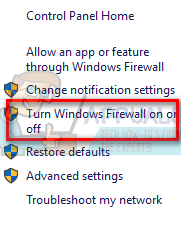
- Выберите опцию «Выключить брандмауэр Windows”На обеих вкладках, Публичные и Частные сети. Сохранить изменения и выйти. Перезагрузите компьютер и проверьте, решена ли проблема.
Решение 3. Обновление браузеров на базе Microsoft
Фактом является то, что Skype использует браузеры Microsoft для связи, даже если вы ими не пользуетесь. Если они не обновлены до последней версии, это может быть причиной возникновения проблем. Обновите браузеры до последней сборки, перезагрузите компьютер и проверьте, имеет ли это какое-либо значение. Помните, что нет необходимости использовать эти браузеры, Skype разработан таким образом, что он общается с Интернетом, используя их. Вот ссылки на официальный сайт Microsoft для вашего удобства.
Internet Explorer
Microsoft Edge
Решение 3. Удаление файлов конфигурации
Другим обходным решением, которое, казалось, решило проблему, было удаление файлов конфигурации вашей учетной записи Skype с вашего компьютера, а затем сброс настроек Интернета. После удаления этих файлов Windows автоматически создаст их заново; следовательно избегая любых плохих конфигураций, которые были там в прошлом.
- Удостоверься что Skype является закрыт правильно, прежде чем приступить к этому решению. Выйдите из Skype правильно, используя опцию, представленную в приложении.
- Нажмите Windows + R, тип «% AppData% \ Skype”И нажмите Enter.
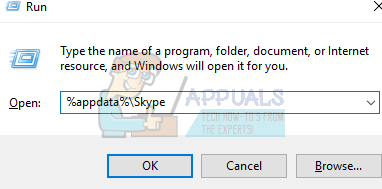
- Здесь вы найдете ряд конфигурация файлы. Выберите и удалять их.
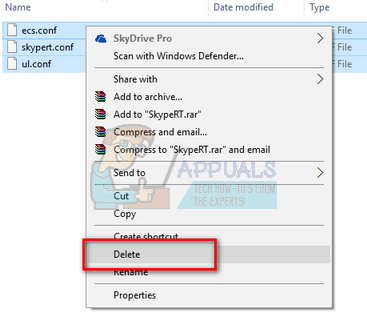
- Теперь сбросим настройки Internet Explorer, чтобы убедиться, что проблема не возникает из-за неправильной конфигурации. Нажмите Windows + R, тип «inetcpl.компл”И нажмите Enter.
- После того, как в настройках Интернета, перейдите к продвинутая вкладка. Нажмите «Сброс»Присутствует в нижней части экрана.
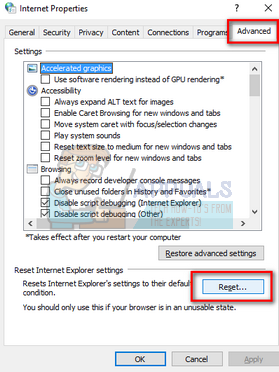
- Проверьте опция «Удалить личные настройки», Когда появляется новое окно. Нажмите «Сброс».
Замечания: Это действие сбросит интернет-обозреватель. Все ваши дополнения будут отключены, а все ваши домашние страницы будут сброшены. Действуйте на свой страх и риск.
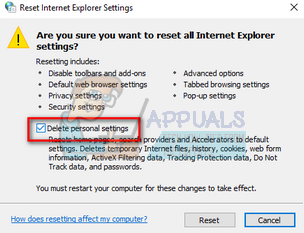
- Теперь перезагрузите компьютер и проверьте, если это имеет какое-либо значение.
Решение 4. Обновление драйверов вручную
Многие пользователи сообщили, что они столкнулись с этой ошибкой, поскольку их драйверы не были обновлены до последней сборки. Драйверы, на которые вы должны ориентироваться — это дисплей, микрофон, камера и т. Д. Вам следует вручную загрузить все драйверы с веб-сайта вашего производителя и установить их одну за другой. Не пропускайте ничего и регулярно выполняйте перезагрузку после обновления каждого драйвера.
- Нажмите Windows + R запустить Бежать Тип «devmgmt.msc”И нажмите Enter. Это запустит диспетчер устройств вашего компьютера.
- Перейдите через все оборудование, щелкните правой кнопкой мыши на устройстве и выберите «Обновить драйвер».
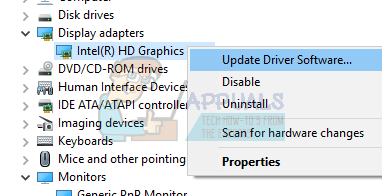
- Теперь в Windows появится диалоговое окно с вопросом, каким способом вы хотите обновить драйвер. Выберите второй вариант (Просмотрите мой компьютер для программного обеспечения драйвера) и продолжить.
Выберите файл драйвера, который вы загрузили, используя кнопку обзора, когда он появится, и обновите его соответствующим образом.
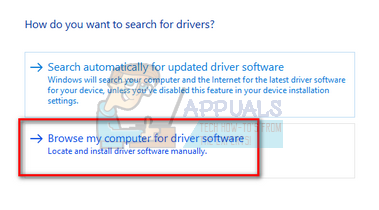
- Перезагрузите компьютер после каждого обновления и после обновления всех драйверов, проверьте, решена ли проблема.
Замечания: Вы должны выполнить переустановку драйвера звуковой карты. Skype выполняет обычные проверки, работает ли он должным образом, прежде чем приступить к выполнению вызова.